如何在 iCloud 上访问您的笔记
Apple iCloud 实际上是 iPad、iPhone 和 Mac 上的内置功能,也可以从计算机上轻松访问。 当您需要从个人计算机访问 iCloud 上的笔记时,有时是可能的。 它可能发生在某些典型情况下,例如您的 iPhone 已死机,现在您想使用朋友的电脑,或者您正在享受假期但没有移动数据,但附近有网吧可供您使用可以轻松快速地访问 iCloud 中的笔记、联系人、电子邮件、日历以及 Web 浏览器的许多其他服务。
- 第 1 部分:iCloud 备份笔记吗?
- 第 2 部分:如何通过网络访问 iCloud 便笺?
- 第 3 部分:如何访问不同 iCloud 备份文件中的笔记?
- 第 4 部分:如何在 iCloud 中共享笔记?
第 1 部分:iCloud 备份笔记吗?
是的,iCloud 可以轻松帮你备份笔记; 您所要做的就是按照给定的步骤操作。
第 1 步 – 首先点击应用程序中的设置,然后选择 iCloud 选项。 这是您选择 iCloud 并登录后将获得的内容。
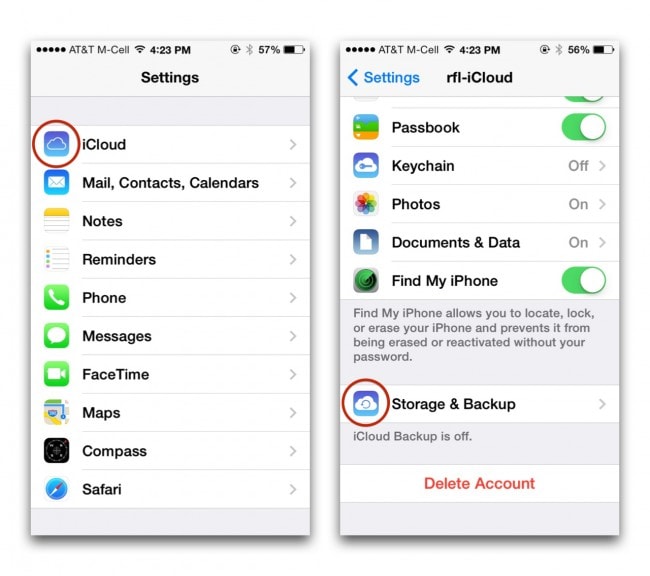
第 2 步 – 在您的 Apple ID 中输入所需信息以及密码。 现在,单击登录按钮。
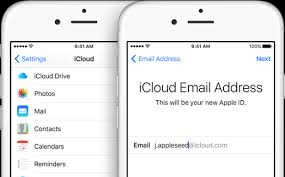
第 3 步 – 转到 Notes 应用并点击数据和文档选项。 打开它们。

第 4 步 – 点击 iCloud 按钮并向下滚动并选择备份和存储选项。
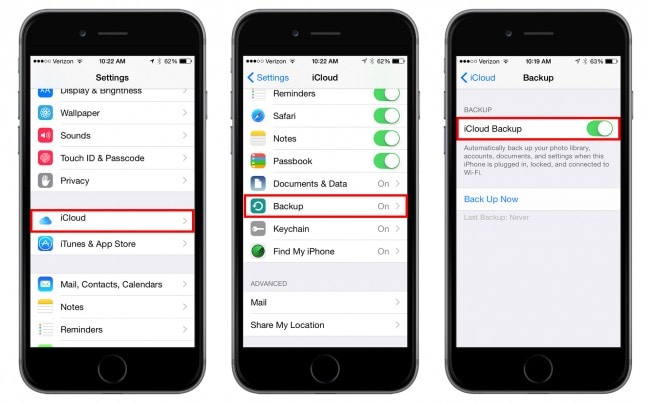
第 5 步 – 最后,将您的 iCloud 切换设置为打开位置,然后选择“立即备份”按钮以启动 iCloud 备份。
第 2 部分:如何通过网络访问 iCloud 便笺?
Apple iCloud 服务可轻松备份您的 iPhone 内容,主要包括笔记、消息、联系人、日历等。您想知道如何查看 Mac 或 PC 的 iCloud 备份吗? 在这里,您可以轻松找到简单易行的方法。 这些方式不仅有助于访问 iCloud,而且这些方式也有助于分解 iCloud 文件。 只需按照下面给出的简单步骤,通过任何类型的网络浏览器从计算机访问您的 iCloud。
步骤 1- 首先,打开您的网络浏览器并正确浏览 iCloud 网站。
第 2 步 – 使用您的 Apple 密码和 ID 登录。
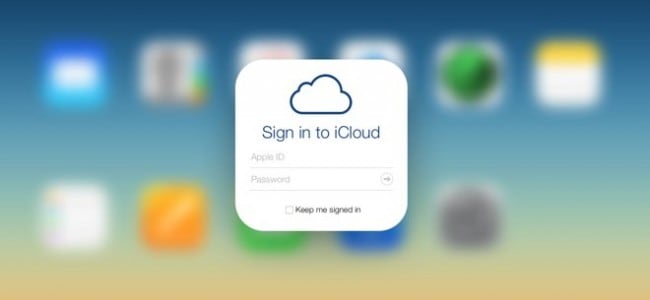
第 3 步 – 现在您可以轻松查看 iCLoud 中的所有文件,也可以单击 iCloud 驱动器查看其中的所有文件。
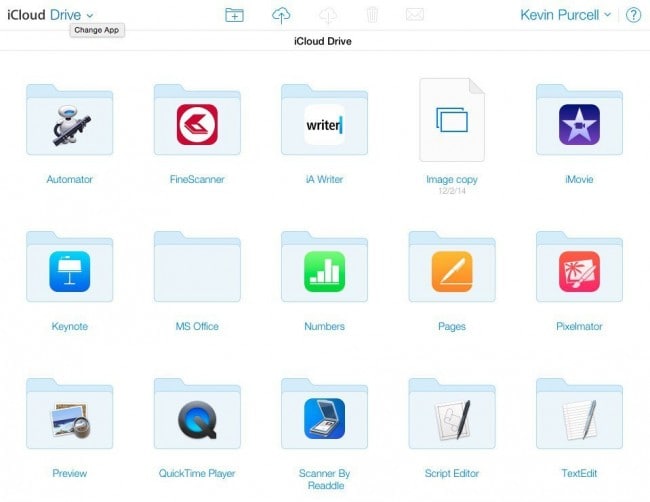
第 3 部分:如何在不同的 iCloud 备份文件中访问您的笔记
iCloud 为 Apple 用户提供了许多出色的功能。 您可以轻松备份实际存储在您的 Apple 设备上的几乎所有内容。 您想查看 iCloud 备份文件的所有内容吗? 您无需担心,因为您可以轻松访问 PC 或 Mac 上的 iCloud 备份内容。
出于某些安全原因,Apple 从未告诉我们 iCloud 备份文件的位置。 如果要访问 iCloud 备份文件,则必须尝试使用搜索工具或第三方工具来定位 iCloud 备份文件最初所在的路径。 然而, DrFoneTool – iPhone 数据恢复 可以为您轻松完成这项工作。 以下是您会喜欢 Wondershare 提供的此产品的一些原因。

DrFoneTool – iPhone 数据恢复
世界上第一个 iPhone 和 iPad 数据恢复软件
- 提供三种方式来恢复 iOS 数据。
- 扫描 iOS 设备以恢复照片、视频、联系人、消息、便笺等。
- 提取和预览 iCloud 同步文件和 iTunes 备份文件中的所有内容。
- 有选择地从 iCloud 同步文件和 iTunes 备份中恢复您想要的内容到您的设备或计算机。
- 兼容最新的 iPad 型号。
步骤 1。 首先,在您的计算机上下载并安装 Wondershare Dr. Fone。 如果您运行的是 Mac,请尝试使用 Mac 版本。 然后从侧面菜单中选择“从 iCloud 同步文件中恢复”,您将被要求输入您的 iCloud 帐户。 它是 100% 安全的。 您有 Wondershare 的保证。

步骤 2。 进入后,您可以在文件列表中选择任何 iCloud 备份文件。 然后单击“下载”按钮使其离线。 稍后,您可以直接扫描以提取其中的详细信息。

步骤 3。 扫描过程完成后,您可以轻松预览所有提取的内容。 检查您想要的项目,然后将它们作为 HTML 文件保存到您的计算机上。 你完成了! Wondershare Dr. Fone 就是这么简单。

第 4 部分:如何在 iCloud 中共享笔记?
第 1 步 – 点击 iPhone 上的设置。 点击 iCloud。 在您在 iPhone 的 iCloud 中访问过的字段中输入密码和 ID。
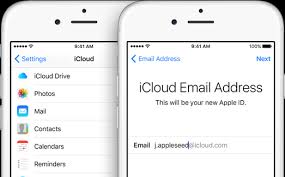
第 2 步 – 只需向下滚动到备注,然后在滑块上。 单击“创建”按钮,然后选择要如何共享笔记。 您可以选择从 Facebook 到电子邮件的不同选项。 我们将在这里举一个关于电子邮件的例子。
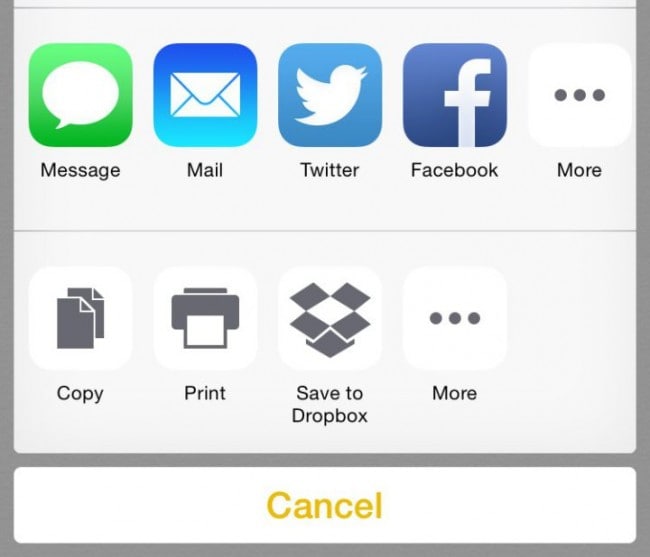
第 3 步 – 单击邮件,然后点击“完成”按钮。 现在,检查您的 iCloud 电子邮件帐户以查看所有同步的笔记。 完成!
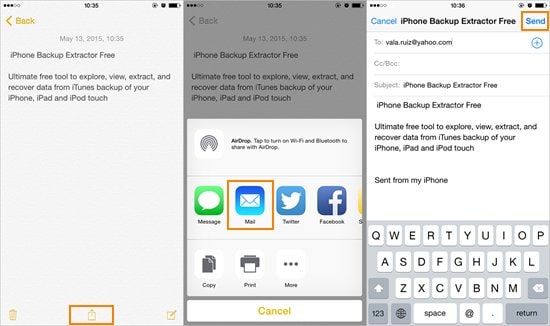
转到笔记应用程序并向下移动到底部。 选择显示在中心的共享按钮。 从那里,您可以通过 iMessage、电子邮件发送便条,也可以在 Facebook 或 Twitter 等社交媒体上分享。 还有更多方法可以共享您的笔记。
无论您使用哪种设备,访问 iCloud 都非常容易。 Apple 已确保 iCloud 数据保持安全,如果您不小心删除了 iOS 设备甚至 iCloud 上的某些内容,您始终可以使用 Wondershare Dr. Fone 来检索它。

